A pesar de que Apple es conocida por sus características premiun y de gama alta, hay momentos en que los usuarios de iOS se enfrentaran a algunos reveses. Uno de los problemas mas comunes es obtener el error “imposible conectarse a App Store”. Si tampoco puedes acceder a App Store en tu dispositivo, no te preocupes. Hay muchas formas de superar el problema de “no poder conectarse a la App Store”. Hemos enumerado varias soluciones a este problema aquí.
La gente lee también:
Cómo borrar las aplicaciones eliminadas del App Store
Cómo gestionar múltiples dispositivos iOS con el mismo ID de Apple
1. Cerrar sesión y volver a iniciar sesión con tu ID de Apple
Esta es una de las soluciones más fáciles para reparar el problema del iPhone imposible conectarse a App Store. Lo más probables es que tu ID de Apple no se pueda sincronizar con la App Store. Para resolver esto, cierra la sesión de tu ID de Apple desde tu dispositivo e inicia sesión de nuevo.
Ve a ajustes de tu teléfono y selecciona la opción “iTunes Store y App Store”. Selecciona tu ID de Apple vinculada y presiona “Cerrar sesión”. Espera un momento ya que tu teléfono también cerrara tu ID de Apple desde la App Store. Simplemente reinicia tu teléfono e inicia sesión de nuevo con tu ID de Apple.
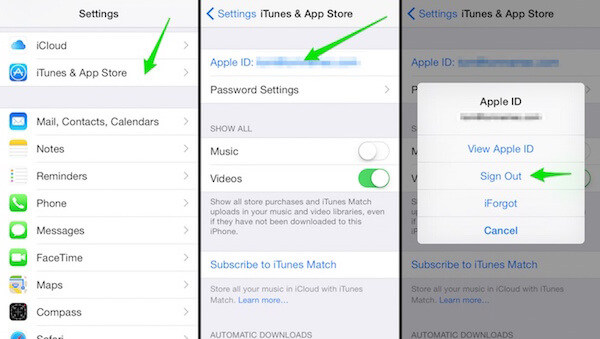
2. Establecer fecha y hora de forma automática
Si la fecha y la hora de tu sistema no están actualizadas, es probable que tu App Store no funcione. Puede haber muchas razones para establecer una fecha y hora antiguas (mientras se ejecutan algunas aplicaciones) o también puede ser por un error del sistema. La mejor manera de superar este problema es activando la función de fecha y hora automáticas. Para ello, ve a Ajustes>General>Fecha y hora y active la opción “Ajuste automático”.
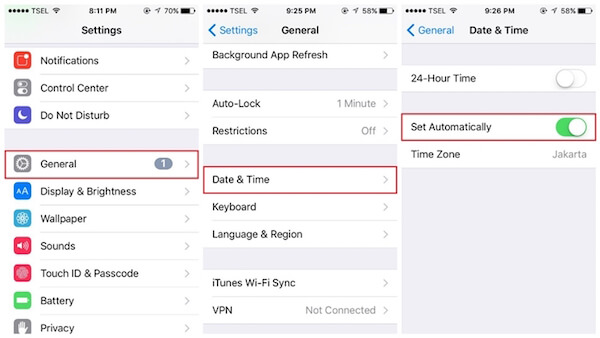
Visita la Tienda de Aplicaciones otra vez para verificar si puedes o no conectarte con la App Store.
3. Restablecer la configuración de red
Se ha observado que la configuración de red en el iPhone a veces puede ser responsable del error “No se puede conectar con la App Store”. Afortunadamente, tiene una solución fácil. Para resolver esto, debes restablecer la configuración de red en tu teléfono. Sin embargo, al hacerlo, las contraseñas de WiFi guardadas y los dispositivos Bluetooth emparejados se borrarán.
Para hacerlo, ve a Ajustes de su teléfono>General>Restablecer y selecciona la opción “Restablecer ajustes de red”. Simplemente confirma tu contraseña para restablecer la configuración de red en tu teléfono. Tu dispositivo se reiniciará con nuevas configuraciones de red. Conéctate a tu red WiFi nuevamente e inicia la tienda de aplicaciones.
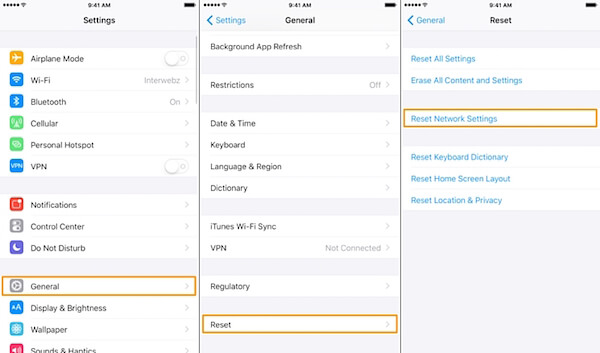 <
<
4. Borrar la memoria del iPhone
Si la memoria interna de tu teléfono esta desbordando, es probable que tu App Store deje de funcionar automáticamente. Para empezar, puedes borrar el cache y el almacenamiento de tu teléfono. Ve a Ajustes de su teléfono>General>Almacenamiento para ver como varias aplicaciones han utilizado el almacenamiento de tu teléfono. Más tarde, puedes borrar tu memoria manualmente.
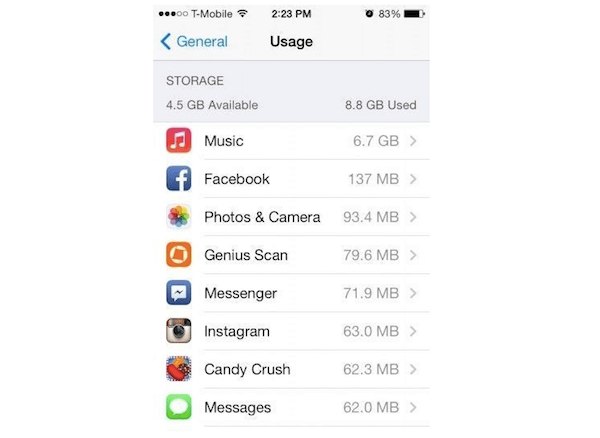
5. Encender la actualización de la aplicación en segundo plano
Apple proporciona una función para habilitar la actualización en segundo plano para la mayoría de las aplicaciones. Si tu App Store se ha atascado o si no puedes conectarte a la tienda de aplicaciones del iPhone, puedes resolverlo activando la función de actualización de aplicaciones en segundo plano para la App Store. Esto puede hacerse yendo a Ajustes de tu teléfono>General>Actualizar en segundo plano y habilitándolo para la App Store.
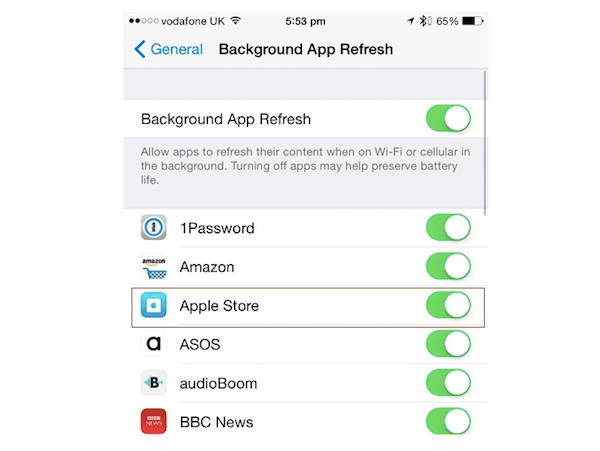
Toca el botón Encendido y reinicia tu dispositivo (si es necesario). Podrás acceder a la App Store sin muchos problemas después de seguir esta sugerencia.
6. Recargar de forma forzada la App Store
Después de activar la opción Actualización de la aplicación en segundo plano, podrá resolver el problema de “No poder conectarse a la App Store”. Sin embargo, si aun persiste, puedes optar por actualizar manualmente la App Store. Al actualizarlo de forma forzada, la App Store restablecerá a la conexión. Simplemente toca en la barra de navegación (donde se enumeran Favoritas, Top Charts, Categorías, etc.) diez veces consecutivas.
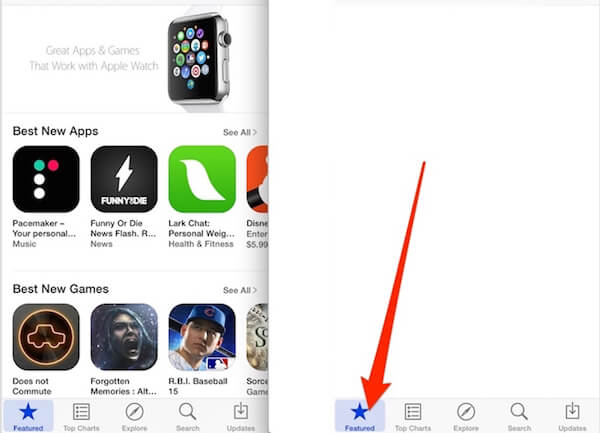
Esto actualizará forzosamente la App Store y también podrás ver un cambio con tu pantalla. Después, puedes acceder a la App Store de la forma habitual.
7. Actualizar tu dispositivo
Si no has actualizado tu iPhone por un tiempo, esto puede generar el problema de que “no se puede conectar con la App Store”- La App Store no se ejecuta en algunas versiones anteriores de iOS y es posible que deba actualizar su dispositivo para acceder a él. Puedes hacerlo yendo a Ajustes de tu teléfono>General>Actualización de software. Esto mostrará la última versión de iOS que es compatible con tu teléfono. Simplemente presiona el botón “Descargar e instalar” para actualizar tu dispositivo.
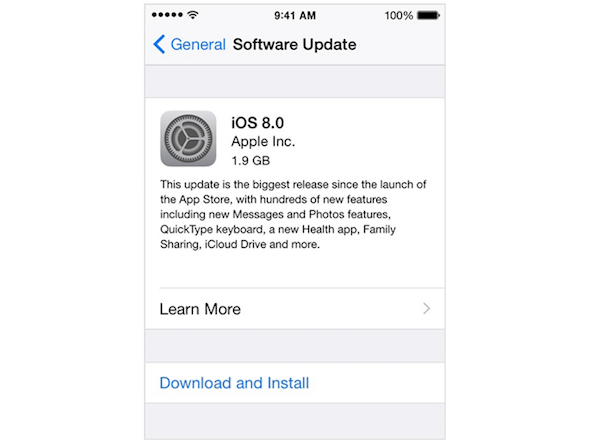
Después de actualizar tu sistema operativo, tu dispositivo se reiniciará. Cuando termine, intente acceder a la App Store nuevamente.
8. Resolver el problema de red
Si tu iPhone está conectado a una red WiFi, entonces asegúrate de que esté funcionando correctamente. Siempre puede conectarse a cualquier otra red WiFi o tus datos móviles también. Si no puedes conectarte a la App Store con tu red WiFi. Simplemente desactívala. Ahora, ve a Ajustes>Celular y active la función de “Datos celulares”. Esto le permitirá conectarse a la App Store sin usar su red WiFi.
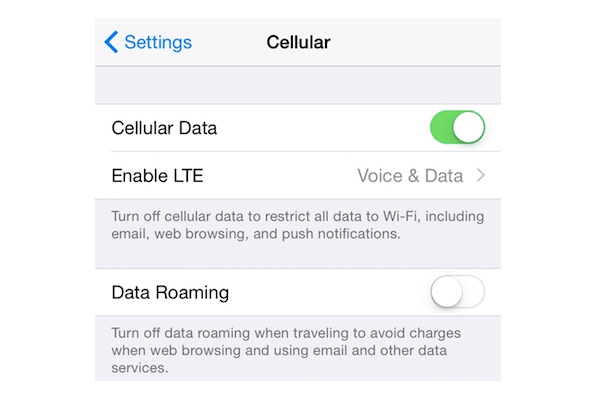
9. Habilitar datos móviles para la App Store
Se ha observado que, a veces, incluso después de activar la opción de datos móviles, los usuarios no pueden conectarse a la App Store. Lo más probable es que tu dispositivo podría haber restringido el uso de datos móviles para la App Store. Para verificarlo, ve a Ajustes>Datos móviles y desplácese hacia abajo para ver la sección “Datos móviles”. Activa la opción de “App Store” e intenta conectarla de nuevo.
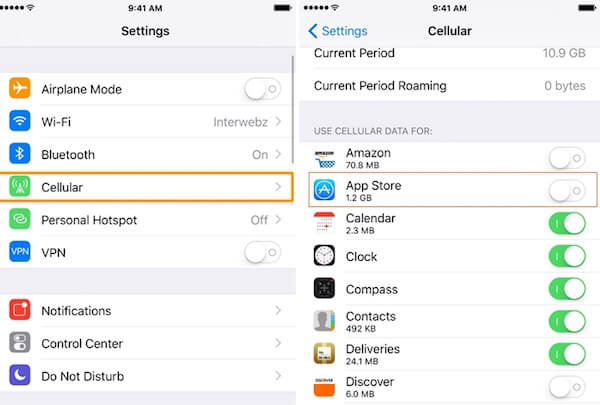
10. Verificar el estado de la App Store
Si ninguna de las opciones mencionadas anteriormente funciona, entonces es posible que también haya un problema con la App Store. Aunque existe la posibilidad de que esto sea poco probable, Apple podría estar resolviendo un problema relacionado con la App Store cuando intentes acceder a ella. Simplemente puedes visitar la página de estado del sistema de Apple aquí mismo y comprobar si la App Store está inactiva o no.
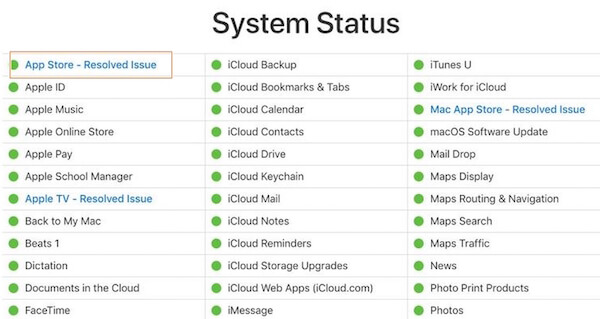
Si el estado de la App Store se está ejecutando (en verde), es probable que haya algún problema con tu red o dispositivo.
Estamos seguros de que después de seguir estas sugerencias, podrá resolver el problema de “imposible conectarse a App Store” en tu dispositivo. Sigue adelante y prueba estas soluciones por tu cuenta para superar el problema de conexión de la App Store. Si aún no puedes conectarte a la App Store, comparte tus sugerencias con nosotros en los comentarios.

- Mejores trucos
- Cómo cambiar los íconos de aplicaciones del iPhone
- Error de activación de iPhone después de la actualización de iOS 12
- Cómo descargar música gratis para iPhone y iPod Touch
- Cómo solucionar los errores al instalar iOS 12
- Por qué me sale espacio de almacenamiento insuficiente al descargar iOS 12
- Cómo borrar las aplicaciones eliminadas del App Store
- Cómo desactivar Autenticación de Doble Factor

